发布时间:2016-04-13 15: 18: 55
几何画板最新版5.06在原先版本的作图缺陷上升级了很多先进功能,在之前的版本中,是无法构造动点在多边形上运动的,最新版已经有此功能,可以很方便的制作关于动点动画的课件。比如利用几何画板制作某动点在三角形的三边上运动,具体的操作步骤如下:
步骤一 打开几何画板,点击左侧工具箱的“多边形”工具,选择带有多边形内部的工具,在画板空白区域任意画一个三角形,这样画出的三角形是有内部的,如下图所示;
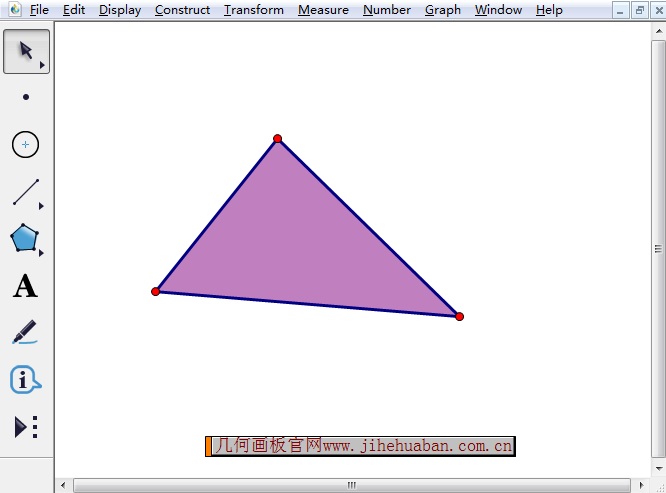
步骤二 点击左侧工具箱的“移动箭头”工具,之后选择画好的三角形内部,执行这样的操作之后整个三角形内部就被选中了;
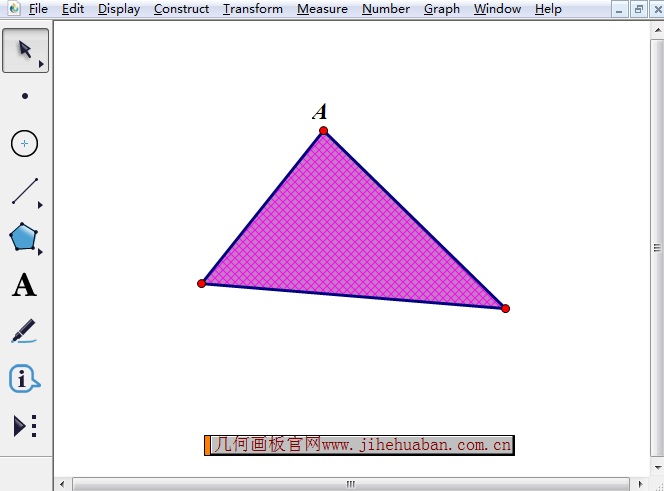
步骤三 点击上方的“构造”菜单,在弹出的下拉菜单选中最上面的“边界上的点”命令。如下图所示;
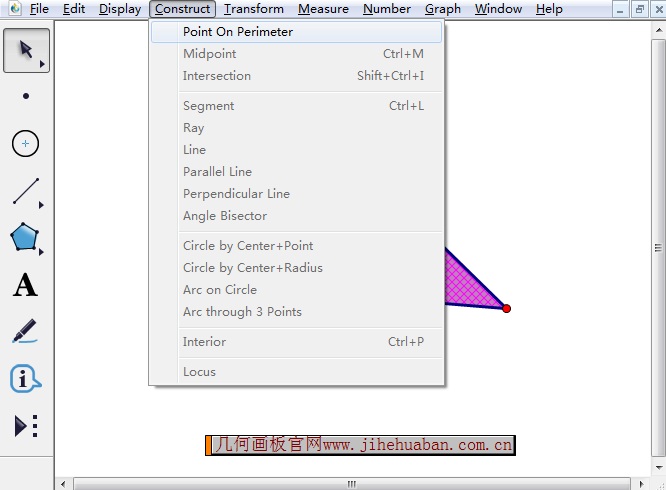
步骤四 执行以上步骤后,在三角形的任意某条边上就出现了一个动点,选中该点,执行“编辑”——操作类按钮——动画,在弹出的对话框点击“确定”,这样在画板上就出现了一个动画点按钮;
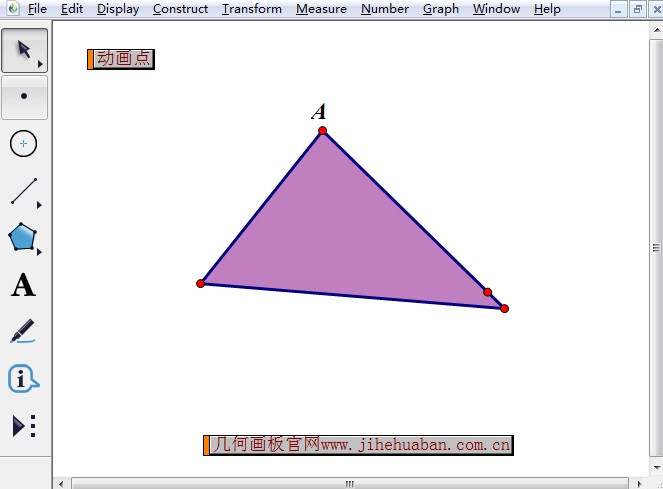
步骤五 点击“动画点”操作按钮,动点就在三角形三边上运动,还可以对该点的运动方向和速度进行设置,选中按钮,右击选择“属性”即可。
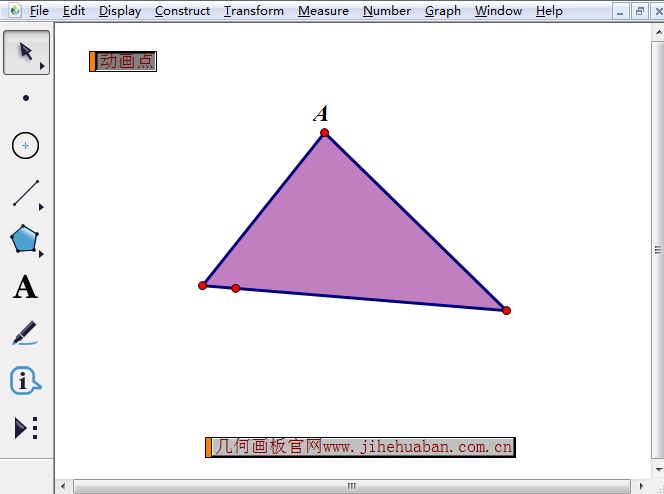
以上给大家详细讲解了在几何画板中作动点在三角形三边上运动的动画,旨在让大家掌握更多制作动点运动动画的方法。几何画板是个很好的展现图形动画的软件,从而方便学生们理解,如需了解更多关于制作点运动动画的教程,可参考几何画板怎样同时控制几个点的动画。
展开阅读全文
︾